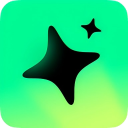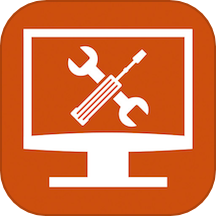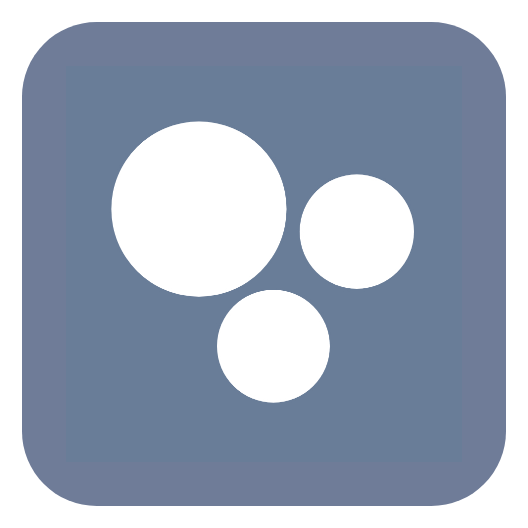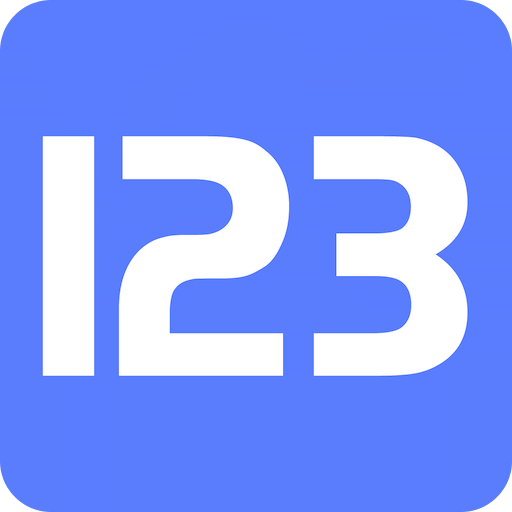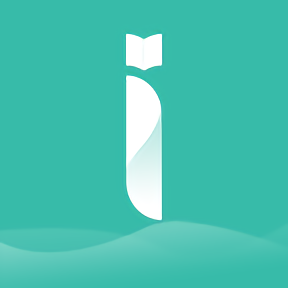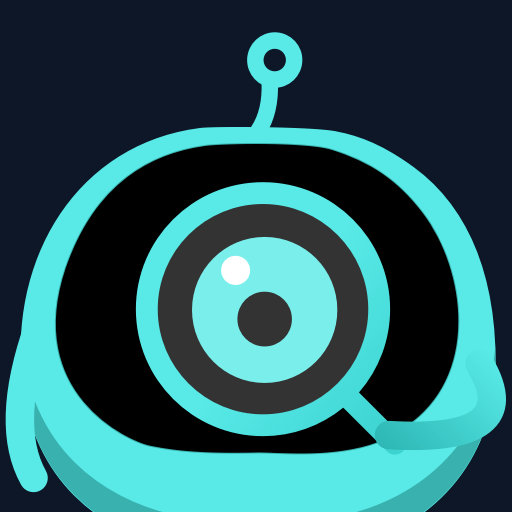PS图像反相操作指南
作者:佚名 来源:未知 时间:2025-05-13
PS图像怎么反相
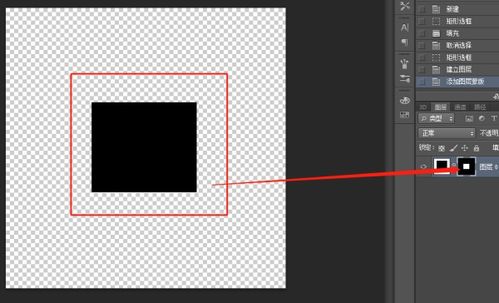
Photoshop(简称PS)作为图像处理领域的标杆软件,以其强大的功能和灵活的操作性赢得了广泛用户的青睐。反相是Photoshop中一个非常基础但实用的功能,它能够将图像的颜色进行反转,使黑色变为白色,白色变为黑色,从而创造出独特的视觉效果。本文将详细介绍PS图像反相的各种方法,帮助用户全面了解和掌握这一功能。

一、基础知识
在开始具体操作之前,我们先了解一些基础知识。反相是指将图像中的每个像素点的颜色值进行反转,即RGB值(红、绿、蓝)中的每个通道值都变为255减去原值。这样,原本亮度最高的白色(RGB值为255,255,255)会变成亮度最低的黑色(RGB值为0,0,0),而原本亮度最低的黑色会变成白色,其他颜色也会相应地发生反转。
二、使用菜单栏进行反相
1. 打开图像
首先,需要打开Photoshop并导入需要进行反相的图像。可以通过“文件”菜单选择“打开”,或者直接将图像文件拖拽到Photoshop界面中。
2. 选择反相功能
在菜单栏中,选择“图像”→“调整”→“反相”。这是Photoshop中最直接的反相方法。
3. 查看结果
点击确定后,图像就会自动反相。黑白颜色发生颠倒,原本明亮的区域变得暗淡,原本暗淡的区域变得明亮。
三、使用快捷键进行反相
Photoshop中的快捷键可以大大提高工作效率。对于反相操作,Windows系统的用户可以使用Ctrl+I快捷键,而Mac系统的用户则可以使用Cmd+Option+I快捷键。
1. 选择图层或选区
如果希望对整个图层进行反相,可以直接按下快捷键。如果只对选区内的图像进行反相,需要先创建选区。
2. 按下快捷键
按下相应的快捷键后,图像或选区内的图像就会立即进行反相。
四、使用调整图层进行反相
使用调整图层进行反相操作的好处在于,它不会对原始图像造成破坏,可以随时修改或删除调整图层。
1. 打开图像
同样,需要先在Photoshop中打开需要反相的图像。
2. 新建调整图层
在图层面板中,点击底部的“新建填充或调整图层”按钮,然后在弹出的窗口中选择“反相”。
3. 查看和调整
点击确定后,一个反相调整图层就会被添加到当前图层上方。此时,可以通过调整图层的亮度、对比度等参数,进一步优化反相效果。
五、通过通道进行反相
对于需要更精细控制的图像处理需求,可以通过通道来进行反相。
1. 打开图像
在Photoshop中打开需要反相的图像。
2. 选择通道
在菜单栏中选择“窗口”,然后选择“通道”。在通道面板中,可以看到红色、绿色和蓝色三个通道。
3. 反相通道
选择红色、绿色或蓝色通道,全选该通道中的像素,然后进行反相操作。可以通过快捷键Ctrl+I(Windows)或Cmd+Option+I(Mac)来实现。
4. 重复操作
重复上述步骤,对其他通道进行反相。如果希望对每个通道进行不同的操作,可以在反相前对每个通道进行单独的调整。
5. 查看结果
反相完成后,返回到图层面板,即可看到图像已经反相。通过通道进行反相,可以实现更灵活和细致的反相效果。
六、注意事项
1. 细节丢失和对比度影响
反相操作可能会使图像细节丢失或颜色对比度受影响。因此,在进行反相操作前,建议先备份原始图像,以便在需要时进行恢复。
2. 显示器校准
在进行反相操作前,确保显示器已经校准。这样可以确保准确预览反相后的效果,避免因为显示器设置问题而导致的颜色偏差。
3. 调整图层的使用
尽量使用调整图层来进行反相操作,以避免对原始图像造成永久性的改变。调整图层不仅便于修改和删除,还可以与其他调整图层进行叠加和组合,实现更丰富的图像处理效果。
七、应用场景
反相功能在Photoshop中的应用非常广泛,可以用于图像处理、设计和艺术创作等多个领域。以下是一些常见的应用场景:
1. 图像特效
通过反相功能,可以创建出独特的图像特效。例如,将一张风景照片进行反相处理,可以得到一种梦幻般的视觉效果。
2. 设计元素
在设计过程中,反相功能可以用于创建对称的设计元素。通过将一部分设计元素进行反相处理,然后与原始元素进行拼接或组合,可以创建出对称的图案或纹理。
3. 艺术创作
在艺术创作中,反相功能可以用于表达特定的主题或情感。例如,在绘画或摄影作品中运用反相效果,可以营造出一种神秘或超现实的氛围。
八、实战案例
以下是一个简单的实战案例,演示如何在Photoshop中对图像进行反相处理。
1. 打开Photoshop
打开Photoshop软件,并导入需要进行反相处理的图像。
2. 选择反相方法
在菜单栏中选择“图像”→“调整”→“反相”,或者使用快捷键Ctrl+I(Windows)或Cmd+Option+I(Mac)进行反相操作。也可以选择新建调整图层或通道进行反相处理。
3. 调整参数
如果使用了调整图层进行反相操作,可以在图层面板中调整亮度、对比度等参数,进一步优化反相效果。
4. 保存和导出
完成反相操作后,可以通过“文件”菜单选择“保存”或“导出”选项,将处理后的图像保存到指定位置。
结语
反相功能是Photoshop中一个非常实用且强大的工具。通过本文的介绍,相信用户已经全面了解了PS图像反相的各种方法以及注意事项。在实际应用中,可以根据具体需求和场景选择合适的反相方法,并灵活调整参数,以达到最佳的图像处理效果。无论是图像处理、设计还是艺术创作,反相功能都能为作品增添独特的视觉魅力。
- 上一篇: 与孩子有效沟通的方法
- 下一篇: 茶杯狗好养吗?分享饲养茶杯犬的经验